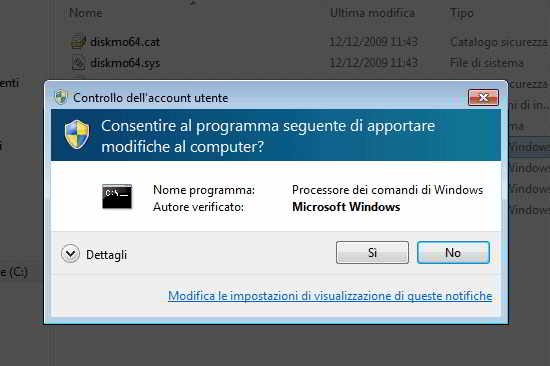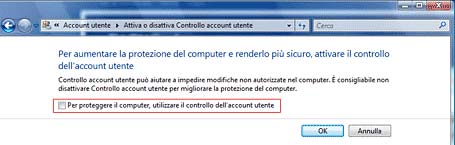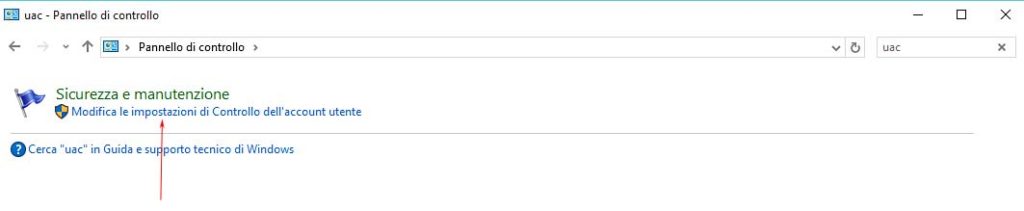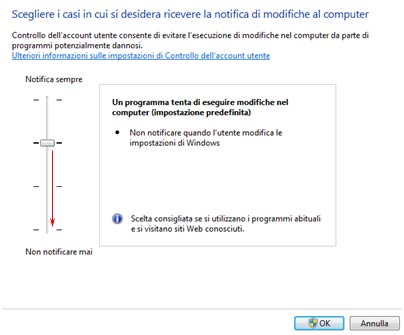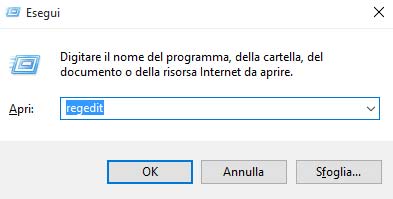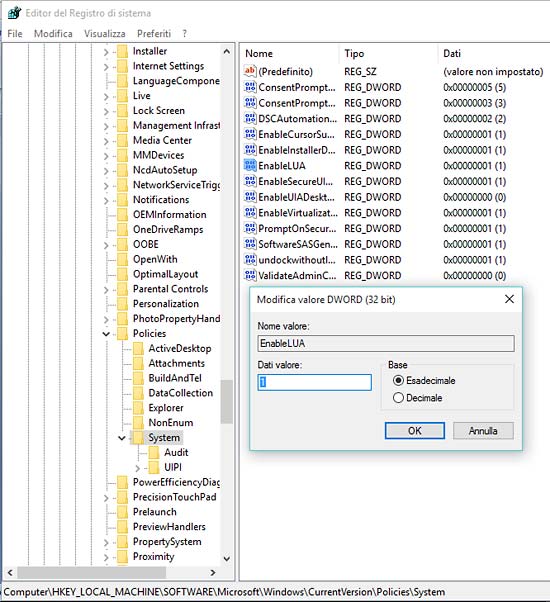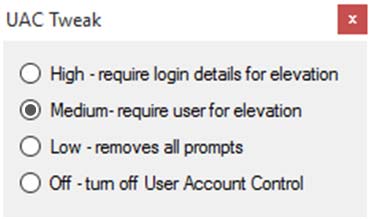|
La Microsoft ha introdotto, partendo da Vista, l’UAC, User Account Control. È un modulo di protezione che serve a far gestire, dietro autorizzazione, i permessi agli utenti per compiere determinate azioni da eseguire sul PC. In questo modo l’utente può autorizzare o evitare la prosecuzione dell’istallazione che porti alla modifica dei file di sistema, in quanto la modifica potrebbe anche essere effettuata da software dannoso. Queste operazioni che necessitano di un’autorizzazione vengono visualizzate in una finestra con un’icona a forma di scudo in alto a sinistra.
L’UAC può essere disabilitato, totalmente o parzialmente, nei vari sistemi operativi della Microsoft.
In Windows 7:
Si evidenzierà la scritta Sicurezza e manutenzione; cliccare su Modifica le impostazioni di Controllo dell’account utente, si aprirà la successiva finestra:
Qui ci vengono presentate quattro opzioni: In Windows 8:
Scrivere regedit, cliccare su OK; si aprirà l’Editor del registro di configurazione. Cliccare in ordine sulle cartelle: HKEY_LOCAL_MACHINE\SOFTWARE\Microsoft\Windows\CurrentVersion\Policies\SystemDopo aver cliccato su System, sulla destra individuare la voce EnableLUA; si aprirà la finestra Modifica valore DWORD (32bit), cambiare il valore 1 con 0. Riavviare il computer
Nota bene: questa procedura funziona per tutti i sistemi operativi da Vista a Windows 10. Per concludere, esiste un software UAC Tweak che elimina il fastidio di autorizzare ogni volta la finestra UAC. Agisce con tre opzioni di esclusione Alta – Media – Bassa. Naturalmente la modalità Medium sembra la migliore: essendo una via di mezzo non disabilita UAC completamente, ma lo fa operare in modo che il prompt di autorizzazione non stia sempre in esecuzione.
|